可能会用到的JQuery插件
- 格式:docx
- 大小:14.47 KB
- 文档页数:2

安装jquery插件最近⼯作中⽤到jQuery插件,需要安装eclipse插件才能⽀持jQuery智能提⽰,在⽹上搜索了⼀下,常⽤的有三个插件⽀持jQuery的智能提⽰:1.jQueryWTP2.Spket3.Aptana在安装插件之前需要先安装eclipse,如果已经安装了eclipse,可以直接看下⾯的插件安装⽅法,本⼈使⽤的Fedora 12,操作如下: 1.直接打开”应⽤程序”-->”系统⼯具”-->”终端” 2.输⼊命令”su”,这个命令是临时切换到root⽤户 3.输⼊root⽤户的密码 4.输⼊命令”yum install eclipse” 5.安装成功后,就可以在”应⽤程序”-->”编程”-->”eclipse”,打开查看版本为eclipse 3.5.1,当然也可以直接下载安装,这⾥就不再细说了,安装完毕后就可以安装相关插件了.以下分别介绍三个插件的安装⽅法: ⼀、jQueryWTP的安装⽅法(官⽅): step1:download jqueryWTP_version.jar step2:find you Eclipse Plugin org.eclipse.wst.javascript.ui_xxxxxxx.jar,backup the plugin. step3:double click the jar file or run with command java -jar jqueryWTP.version.jar step4:on the opened swing UI,choose org.eclipse.wst.javascript.ui_xxxxxxx.jar,and output dir. step5:click generate button. step6:replace old org.eclipse.wst.javascript.ui_xxxxxxx.jar file with the generated file. step7:restart eclipse. step8:open a htmlfile,edit js content.jQueryWTP插件项⽬的主页:/jquerywtp/ 但是下载完jqueryWTP0.31foCN.jar后,根据安装教程⾥都提到了⼀个plugin ⽬录下的org.eclipse.wst.javascript.ui_xxxxxxx.jar⽂件,但是我的eclipse⽬录想压根就找不到这个⽂件,所以也要就不能使⽤jQueryWTP插件智能提⽰.后来仔细查看jQueryWTP插件项⽬的主页,有这么⼀句话,Eclipse的WTP⽀持Javascript的代码补全功能,但是很简单,⽽且不⽀持jQuery,jQueryWTP的⽬的就是让Eclipse WTP⽀持jQuery,需要说明的是该插件对于MyEclipse等基于Eclipse WTP的⼯具也是⽀持的. 根据这句话可以猜想找不到plugin⽬录下的org.eclipse.wst.javascript.ui_xxxxxxx.jar⽂件的原因,可能是没有安装eclipse WTP插件,由于下⾯两种⽅法顺利安装并且⽀持jQuery智能提⽰,所以这⾥的猜想还没有经过验证.⼆、Spket的安装⽅法(两种⽅式): 1.在线安装:Help->Install New Software...->Add...->Name: "Spket",Location:/update/ 下载完毕重启Eclipse. 2.⼿动安装:到/download.html下载 Plugin 版本,当前版本为1.6.17.下载解压后直接放置于Eclipse的dropins⽬录下,重启Eclipse. 3.下载jQuery⽂件,(要下载开发版本). 4.设置spket ,Window -> Preferences -> Spket -> JavaScript Profiles -> New,输⼊“jQuery”点击OK;选择“jQuery” 并点击“Add Library”然后在下拉条中选取“jQuery”;选择 “jQuery”并点击“Add File”,然后选中你下载的jQuery.js ⽂件;设成Default; 5.设置js打开⽅式(这⼀步很重要,不设置的话,也不会有jQuery的智能提⽰), Window -> Preferences ->General-> Editors-> File Associations-> 选择*.js,将Spket JavaScript Editor设为Default。

jgrid是一个流行的jQuery插件,用于创建可排序、可分页、可编辑和可筛选的表格。
在jgrid中,columnchooser是一个非常有用的功能,它允许用户动态选择表格中的列显示或隐藏。
在本文中,我们将详细介绍jgrid中columnchooser的用法。
1. 引入jgrid和columnchooser插件在使用columnchooser功能之前,首先需要引入jgrid和columnchooser插件。
可以通过CDN或者本地引入的方式将这两个插件引入到项目中。
2. 初始化jgrid表格在引入插件之后,需要初始化jgrid表格。
首先创建一个HTML表格,并为其指定一个id,然后在JavaScript中使用该id初始化jgrid表格。
3. 启用columnchooser功能要启用columnchooser功能,需要在jgrid的初始化配置中添加相应的参数。
可以通过设置colModel参数中的hidden属性为true或者false来控制列的显示与隐藏。
4. 添加columnchooser按钮在jgrid表格的工具栏中添加一个按钮,用于触发columnchooser功能。
可以使用navButtonAdd方法来添加按钮,并绑定相应的事件处理函数。
5. 使用columnchooser当jgrid表格初始化完成并且columnchooser功能启用后,用户可以点击工具栏中的columnchooser按钮,弹出一个对话框。
在这个对话框中,用户可以勾选或取消勾选各个列的复选框,从而实现动态选择表格中的列显示或隐藏的功能。
6. 保存用户选择用户可以根据自己的需求选择需要显示的列,并点击保存按钮,用户的选择将会被保存,下次打开表格时依然可以看到用户上次保存的列选择。
7. 注意事项在使用columnchooser功能时,需要注意一些细节。
需要确保表格中的列名称和id是唯一的,否则可能会出现选择列混乱的情况。
另外,还需要注意列的顺序,用户选择的列将会按照其在对话框中的顺序显示在表格中。
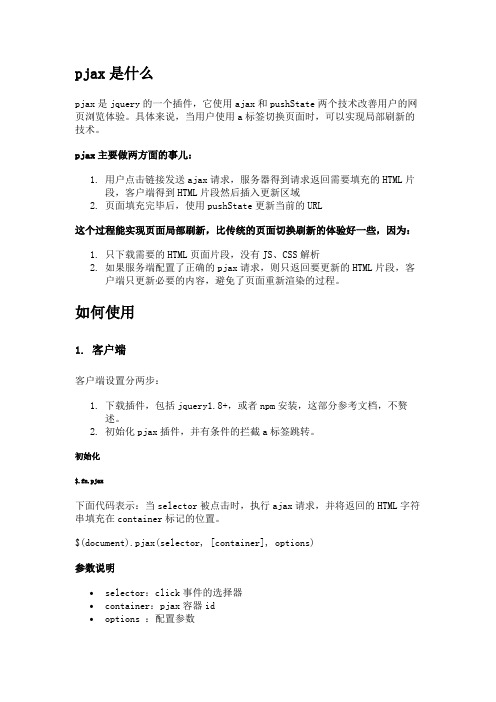
pjax是什么pjax是jquery的一个插件,它使用ajax和pushState两个技术改善用户的网页浏览体验。
具体来说,当用户使用a标签切换页面时,可以实现局部刷新的技术。
pjax主要做两方面的事儿:1.用户点击链接发送ajax请求,服务器得到请求返回需要填充的HTML片段,客户端得到HTML片段然后插入更新区域2.页面填充完毕后,使用pushState更新当前的URL这个过程能实现页面局部刷新,比传统的页面切换刷新的体验好一些,因为:1.只下载需要的HTML页面片段,没有JS、CSS解析2.如果服务端配置了正确的pjax请求,则只返回要更新的HTML片段,客户端只更新必要的内容,避免了页面重新渲染的过程。
如何使用1. 客户端客户端设置分两步:1.下载插件,包括jquery1.8+,或者npm安装,这部分参考文档,不赘述。
2.初始化pjax插件,并有条件的拦截a标签跳转。
初始化$.fn.pjax下面代码表示:当selector被点击时,执行ajax请求,并将返回的HTML字符串填充在container标记的位置。
$(document).pjax(selector, [container], options)参数说明∙selector:click事件的选择器∙container:pjax容器id∙options :配置参数pjax optionskey default descriptiontimeout 650 ajax 请求如果超时将触发强制刷新push true 使用 [pushState][] 在浏览器中添加导航记录 replace false是否使用replace 方式改变URL maxCacheLength 20返回的HTML 片段字符串最大缓存数 version 当前pjax 版本scrollTo 0 当页面导航切换时滚动到的位置. 如果想页面切换不做滚动重置处理,请传入false. type "GET" 使用ajax 的模板请求方法,参考 $.ajax dataType "html" 模板请求时的type ,参考 $.ajax container内容替换的CSS 选择器url link.href用于ajax 请求的url ,可以是字符串或者返回字符串的函数 target linkeventually the relatedTarget value for pjax eventsfragment从服务端返回的HTML 字符串中子内容所在的CSS 选择器,用于当服务端返回了整个HTML 文档,但要求pjax 局部刷新时使用。

一、jquery colorpicker的介绍jquery colorpicker是一个基于jquery的颜色选择插件,可以轻松实现网页中颜色的选择和调整。
它支持多种颜色选择方式,包括色相、饱和度和亮度的调整,同时还可以直接输入颜色数值。
这个插件可以应用于网页设计、图片编辑、画图工具等各种领域。
二、jquery colorpicker的安装1. 下载jquery colorpicker的源文件,通常是一个js文件和一个css文件。
2. 将源文件引入到网页中,可以使用script标签和link标签引入。
3. 在需要使用颜色选择功能的元素上调用jquery colorpicker的初始化方法,通常是在页面载入完成后调用该方法。
三、jquery colorpicker的基本使用方法1. 调用颜色选择器通过调用jquery colorpicker的初始化方法,在页面上指定一个元素作为颜色选择器的触发点,点击这个元素就会弹出颜色选择器,用户可以通过拖动选择器或者在输入框中输入颜色数值来选取颜色。
2. 获取选取的颜色值jquery colorpicker提供了API来获取用户选取的颜色数值,可以在用户选取颜色后调用相应的API来获取颜色数值,并进行后续的处理。
3. 设置默认颜色可以通过初始化方法的参数来设置颜色选择器的默认颜色,在用户没有进行选择时会显示默认颜色,方便用户进行选择。
四、jquery colorpicker的高级用法1. 自定义颜色选择器样式通过设置jquery colorpicker的参数,可以自定义颜色选择器的样式,包括选择器的大小、颜色滑块的样式、输入框的样式等,以适配不同的网页风格。
2. 响应颜色改变事件jquery colorpicker提供了颜色改变事件的回调函数,可以在用户选择颜色后自动触发相应的事件处理函数,比如更新页面中的颜色显示、实时预览等功能。
3. 集成到表单中通过jquery colorpicker的API,可以将颜色选择器集成到表单中,方便用户在表单中选择颜色并提交表单。

jQuery插件select2利⽤ajax⾼效查询⼤数据列表(可搜索、可分页)select2是⼀款jQuery插件,是普通form表单select组件的升级版。
可以定制搜索、远程数据集(Remote data,本篇主要介绍点)、⽆限滚动(数据分页功能,这⼀点很妙)、还有很多⾼端的参数设置(有需要的下次介绍)。
内置了40种国际化语⾔,不过这⾥我们只需要⽤到中⽂。
同时⽀持现代和传统浏览器内置,甚⾄包括惹⼈不⾼兴的IE8。
那么,现在让我们开始⼀段select2的奇幻之旅吧!⼀、惊艳的效果,来⼀睹为快吧本地实战结果⼆、导⼊css和js到⽹站上1.使⽤CDN,节省⾃⼰⽹站的流量<link href="https:///ajax/libs/select2/4.0.3/css/select2.min.css" rel="external nofollow" rel="stylesheet" /><script src="https:///ajax/libs/select2/4.0.3/js/select2.min.js"></script>2.下载⽂件到本地,可以做⼀些个性的定制(⽐如说修改提⽰语)<!-- select2 --><link rel="stylesheet" type="text/css" href="${ctx}/common/select2/css/select2.css" rel="external nofollow" /><script type="text/javascript" src="${ctx}/common/select2/js/select2.full.js"></script><!-- 中⽂国际化还需要进⾏参数设置 --><script type="text/javascript" src="${ctx}/common/select2/js/i18n/zh-CN.js"></script>三、真⼑真枪的⼲起来第⼀步、定制页⾯个性化元素<select name="parentid" class="js-data-example-ajax" href="${ctx}/member/loadMembersInfo.do?uid=${mem.uid}" rel="external nofollow" style="width:400px" inputMessage="请输⼊会员编号(可部分匹配)"><option selected="selected" value="666">沉默王⼆</option></select>Java端通过name属性可获得select的value值。

JQuery Countdown是一个非常方便的倒计时插件,它可以帮助我们在网页中实现各种倒计时功能,比如秒杀活动倒计时、节日倒计时、报名倒计时等等。
下面我们来具体了解一下JQuery Countdown的使用方法。
一、导入JQuery Countdown插件文件我们需要从冠方全球信息站xxx 下载JQuery Countdown插件的文件,然后将其引入到我们的网页中。
通常情况下,我们需要引入两个文件:jquery.countdown.js和jquery.countdown.css。
这两个文件分别是JQuery Countdown的JavaScript文件和样式表文件,我们需要在<head>标签中使用<link>标签和<script>标签将它们引入到我们的网页中。
```html<!DOCTYPE html><html><head><title>JQuery Countdown使用教程</title><link rel="stylesheet" type="text/css"href="jquery.countdown.css"><script type="text/javascript" src="jquery.min.js"></script><script type="text/javascript"src="jquery.countdown.js"></script></head><body></body></html>```二、创建倒计时器在导入JQuery Countdown插件文件之后,我们就可以在我们的网页中创建倒计时器了。

JQuery插件autocomplete使⽤说明⽂档项⽬中有时会⽤到ajax⾃动补全查询,就像Google的搜索框中那样,输⼊汉字或者字母的⾸个字母,则包含这个汉字或者字母的相关条⽬会显⽰出来供⽤户选择,该插件就是实现这样的功能的。
autocomplete官⽹:(可下载jQuery autocomplete插件)。
使⽤此插件需要引⽤两个js⽂件和⼀个css⽂件,分别如下:jquery核⼼库⽂件 <script src="./jquery-1.3.2.js"type="text/javascript"></script>当jquery版本过⾼时需要使⽤jquery兼容⽂件<script src="~/Content/jquery-autocomplete/lib/jquery-migrate-1.2.1.js"></script>插件js⽂件 <script src="./jquery.autocomplete.js" type="text/javascript"></script>插件样式⽂件 <link rel="stylesheet" href="./jquery.autocomplete.css" />插件的参数说明如下:minChars(number) 该参数指定在触发autocomplete之前⽤户在查询框中输⼊的最⼩字符数,通常设置为1,即⽂本框值不为空的时候执⾏autocomplete,如果取值为0,则在⽤户双击查询⽂本框或删除⽂本框内容时查询width 该参数的⽤途是指定下拉框的宽度,通常不⽤设置,默认的值为和<input>元素相同max 查询时下拉列表框中显⽰的条⽬数,defaultValue为10delay 击键后激活autoComplete的延迟时间(单位毫秒).Default: 远程为400 本地10autoFill(boolean) 是否在⽤户选择时⾃动将⽤户⿏标所在的值填充到input元素中,default:falsemustMatch(boolean) 参数boolean类型,true时,如果输⼊的查询条件⽆法匹配到合适的结果,则<input>元素中输⼊的查询值会⾃动清空,否则会保留。

Horizontal accordion: jQuery基于jQuery开发,非常简单的水平方向折叠控件。
Horizontal accordion: jQueryjQuery-Horizontal Accordion具有XBOX360 blade界面风格的水平方向Accordion。
jQuery-Horizontal AccordionAutoComplete-JQueryjQuery插件易于集成到现在的表单中(Form)。
AutoComplete-JQueryFacebook like Autocomplete基于jQuery开发,类似于FaceBoox提供的AutoCompleter。
Facebook like AutocompletejQuery Autocomplete ModjQuery Autcomplete插件。
能够限制下拉菜单显示的结果数。
jQuery Autocomplete Modjqac基于Jquery开发的Autocomplete插件。
具有易于使用,配置简单,既可以利用Ajax读取数据也可以直接从本地获取数据。
jqacjQuery Tag Suggestion类似于提供的tag suggesting功能。
jQuery Tag SuggestionAutocomplete-jQuery ajax利用jQuery(Ajax),PHP和MySQL开发的AutoCompleter。
Autocomplete-jQuery ajaxjQuery.Suggest跨浏览器支持,基于jQuery开发的Autocomplete library。
jQuery.SuggestAutocomplete- jQuery plugin一个jQuery Autocompleter,提供缓存选项来限制对服务器的请求。
Autocomplete- jQuery pluginjquery-aop为JavaScript增加面向方面编程特性的jQuery插件。

Jquery插件大全1、导航类1)基于jQuery开发,非常简单的水平方向折叠控件。
2>具有XBOX360 blade界面风格的水平方向Accordion。
3>用于创建折叠菜单的jQuery插件4>基于jQuery开发的可折叠菜单。
5>模仿ext的tab选项卡TabPanel(选项卡组件>参数说明renderTo<渲染到某容器string | jQuery object | NULL>将选项卡组件渲染到某容器,参数类型可以为字符串,也可以为jQuery所加载的对象,如果为声明该参数,组件默认的承载容器为BODY。
b5E2RGbCAPitems<选项卡元素集合array>选项卡组件渲染后就会显示的选项卡元素集合,具体参数请查看选项卡元素。
width<宽度string | number>选项卡组件的总宽度,默认400px。
height<高度string | number>选项卡组件中页面显示层的高度,默认300px。
border<是否显示边框string>嵌套显示选项卡时,会出现重复边框的情况,影响美观,将border 设置为”none”,则可以避免,默认显示边框,不接受除”none”之外的参数值。
p1EanqFDPwactive<渲染后默认激活哪个选项卡元素number>下标以0为开始,默认为0。
maxLength<最多显示几个选项卡元素number>-1为无限,默认为-1。
tabs<获得选项卡组件所有的选项卡元素return array>可根据需要获得选项卡组件的所有选项卡元素。
公共方法addTab(添加一个选项卡元素object>动态向选项卡组件中添加一个选项卡元素。
flush(刷新选项卡元素的内容string | number>将选项卡元素的内容刷新,参数可以为选项卡元素的ID或下标。

15款最好的jQuery Modal(模态窗口)插件jQuery 模态窗口插件帮助网站开发人员显示网页中的特定内容,让用户聚焦到这个地方。
模态窗口是嵌入到当前网页中,不用重定向到新网页的弹出窗口。
这种技术可以用在图像画廊,电子商务网站,登陆框,电子邮件注册,表单等场合。
jQuery Modal(模态窗口)插件可以让用户专注于内容。
在这篇文章中,我们收集了15款最好的jQuery模态窗口插件,将帮助你在你的Web应用中实现模式窗口。
如果你知道任何其它的jQuery 模态插件,不要忘记在下面发表评论,我们将非常乐意倾听您的意见。
•开发中可能会用到的几个jQuery 提示和技巧•精心挑选的优秀jQuery Ajax分页插件和教程•推荐几款很好用的JavaScript 文件上传插件•精心挑选的优秀jQuery 文本特效插件和教程•精心挑选12款优秀jQuery 手风琴插件和教程RemodalRemodal 是一个扁平化,响应式,轻量,快速,容易定制的模态窗口插件。
使用声明式状态符号和哈希(Hash)跟踪。
所有现代的浏览器都支持。
您可以轻松地定义为模态窗口定义背景容器(如模糊效果)。
Pop EasyPop Easy 这款jQuery插件用于快速创建定制的模态窗口,非常轻量,支持显示任何的HTML元素,包括视频。
默认的模态窗口有一个好看的界面,你可以根据需要自己修改。
jQuery Popdown Plugin这是一个简单的模态弹出框插件。
在后台加载完HTML之后,会从从浏览器窗口顶部弹出。
是加载网页表单,内容,用户的反馈信息,多媒体和其他任何风格的内容的简单方法。
jQUery CustomboxCustombox 是基于CSS3 过渡功能实现的jQuery模式窗口插件。
有许多效果,如淡入,滑动,模糊,翻转,旋转等等很多效果。
Simple ModalSimple Modal 是一个用来创建模式窗口的小插件。
它可以被用来显示提示框或确认框,只需要几行代码。


jquery中validator的用法1.引言1.1 概述概述部分的内容可以包括以下内容:jQuery中的Validator是一个强大的表单验证插件,它可以帮助开发者对用户输入的表单数据进行有效的验证和过滤。
通过使用Validator,开发者可以轻松地验证用户输入的数据是否符合预期的格式和规则,从而提高应用程序的可靠性和安全性。
Validator的核心理念是基于规则和验证器,开发者可以定义各种验证规则,并将其应用到表单字段上。
当用户提交表单时,Validator会自动触发验证规则,并根据规则中定义的条件和要求对用户输入的数据进行验证。
如果输入数据符合规则要求,Validator将返回验证通过的结果,否则将返回相应的错误信息。
除了基本的验证功能,Validator还提供了丰富的扩展功能,如自定义错误消息、条件验证、异步验证等。
开发者可以根据实际需求进行配置和定制,使其更适应各种复杂的业务场景。
在使用Validator时,开发者只需简单地引入相应的脚本文件,并通过一些简单的代码片段即可实现表单的验证功能。
Validator提供了一系列方便的API和方法,可以帮助开发者更加灵活地控制和管理验证过程。
总之,通过使用jQuery中的Validator,开发者可以轻松地实现表单验证,并有效地提高应用程序的可靠性和用户体验。
在接下来的文章中,我们将详细介绍Validator的常用方法和用法,以及其优势和局限性。
文章结构部分应该介绍本文的整体结构和各个部分的内容概要。
可以按照以下方式编写1.2 文章结构的内容:1.2 文章结构本文分为引言、正文和结论三个部分。
引言部分主要介绍了本文的概述、文章结构和目的。
在概述中,简要介绍了将要讨论的主题——jquery中Validator的用法。
接下来,讲解了本文的文章结构,包括引言、正文和结论三个部分。
最后,明确了本文的目的,即介绍jquery中Validator的基本概念、常用方法和用法,以及讨论其优势和局限性。

jquery插件的使用方法jQuery 是一个流行的 JavaScript 库,可用于简化 Web 开发。
它提供了许多强大的功能,包括选择器、动画、事件处理和 AJAX。
除此以外,jQuery 还支持扩展和插件。
本文将介绍 jQuery 插件的使用方法。
jQuery 插件可以是一个小部件、一个工具、一个小应用程序,甚至是一个组件库。
它们可以与现有的 jQuery 功能集集成,以提供更丰富的功能。
使用 jQuery 插件可以极大地简化代码编写,还可以提高开发效率和代码质量。
jQuery 插件的使用方法也非常简单。
以下是在您的 Web 应用程序中使用 jQuery 插件的步骤:1. 下载插件首先,您需要选择并下载您需要的插件。
您可以在 jQuery 官方网站上找到许多插件,或者在 GitHub 上搜索插件。
您也可以自己编写一个插件。
2. 引入 jQuery 库和插件文件在您的 HTML 文件中,添加以下代码引入 jQuery 库和插件文件:```html<scriptsrc="https://cdn.jsdelivr/npm/**********.0/dist/jquery.min.js "></script><script src="path/to/plugin/file.js"></script>```确保您将 jQuery 库文件的路径添加到您的 HTML 文件中,这样才能使用 jQuery 的所有功能。
3. 编写 HTML 和 CSS 代码在您的 HTML 文件中添加相应的 HTML 元素,以便将插件添加到页面上。
请注意,每个插件都具有自己的文档和部署指南,因此请确保按照插件的规定进行操作。
对于某些插件,您可能需要添加自定义 CSS 样式表以确保插件与您的网站外观和感觉一致。
4. 初始化插件将插件添加到 HTML 文件后,您需要编写 jQuery 初始化代码,以便激活插件。

jQuery之zyload.js插件⽤法研究背景:⽹站中如果图⽚过多,就会因为加载图⽚⽽等待很长时间,此时我们就⽤到图⽚延时加载插件zyload.js,这个插件可以让我们在向下滚动的时候加载图⽚。
让⽹页⾸屏尽可能快的加载进来。
如何使⽤zyload.js:1、zyload.js依赖于 jquery. 请将下列代码加⼊HTML的结尾,也就是</body>前:2、你必须改变图⽚的标签。
图像的地址必须放在data-original属性上。
给懒加载图像⼀个特定的class(例如:lazy)。
这样你可以很容易地进⾏图像插件捆绑。
代码如下:提⽰:这⾥必须设置图⽚的width和height,否则插件可能⽆法正常⼯作。
这样就成功调⽤了,下⾯我们可以设置⼏个配置参数:1、设置加载临界点默认情况下图⽚会出现在屏幕时加载. 如果你想提前加载图⽚, 可以设置threshold 选项, 设置 threshold 为 200 令图⽚在距离屏幕 200 像素时提前加载.2、设置触发加载事件你可以使⽤jquery事件,例如click和mouseover。
也可以使⽤⾃定义事件,如sporty、foobar默认情况下是要等到⽤户向下滚动并且图像出现在视⼝中时。
只有当⽤户点击它们才加载图⽚:3、使⽤延时加载特效默认情况下,插件等待图像完全加载并调⽤show()。
你可以使⽤任何你想要的效果。
下⾯的代码使⽤fadeIn (淡⼊效果)。
4、针对不启⽤JavaScript的情况⼏乎所有浏览器的 JavaScript 都是激活的. 然⽽可能你仍希望能在不⽀持 JavaScript 的客户端展⽰真实图⽚. 当浏览器不⽀持 JavaScript 时优雅降级, 你可以将真实的图⽚⽚段在写 <noscript> 标签内.可以通过 CSS 隐藏占位符.在⽀持 JavaScript 的浏览器中, 你必须在 DOM ready 时将占位符显⽰出来, 这可以在插件初始化的同时完成.5、图⽚在容器⾥⾯你可以将插件⽤在可滚动容器的图⽚上, 例如带滚动条的 DIV 元素. 你要做的只是将容器定义为 jQuery 对象并作为参数传到初始化⽅法⾥⾯.6、当图像不连续时设置不在可见区域内的图⽚数滚动页⾯的时候,,zyload.js会循环为加载的图⽚. 在循环中检测图⽚是否在可视区域内.。

jquery formbuilder用法一、前言jQuery Formbuilder是一款功能强大的表单生成器插件,它能够帮助开发者快速构建各种类型的表单,支持多种表单控件和验证方式。
本文将详细介绍jQuery Formbuilder的用法,包括其基本概念、使用方法、常见用法和注意事项。
二、基本概念jQuery Formbuilder是一个基于jQuery的插件,它提供了一系列表单构建工具和API,帮助开发者创建、管理和提交表单。
Formbuilder允许开发者自定义表单的外观和功能,支持各种表单控件和验证方式,如文本框、下拉框、单选框、复选框、文件上传等。
此外,Formbuilder还提供了丰富的表单数据处理和发送功能,方便开发者进行数据收集和发送。
三、使用方法1. 引入插件:在使用jQuery Formbuilder之前,需要将其引入到网页中。
可以通过下载插件文件或使用CDN链接来引入。
2. 创建表单:使用Formbuilder的API创建表单。
可以通过调用相关方法来添加各种表单控件和验证方式。
3. 添加控件:可以使用Formbuilder提供的各种控件类,如text、select、checkbox、radio等,来添加各种类型的表单控件。
还可以使用自定义控件类来创建自定义的表单控件。
4. 添加验证:可以使用Formbuilder提供的验证方法,如required、minlength、email等,来添加各种类型的表单验证。
还可以使用自定义验证方法来创建自定义的表单验证。
5. 处理表单数据:可以使用Formbuilder提供的数据处理方法,如submitForm、validateForm等,来提交表单数据和处理验证结果。
四、常见用法1. 动态生成表单:可以使用Formbuilder的API动态生成表单,根据不同的条件和数据生成不同的表单控件和验证方式。
2. 表单分组:可以将多个表单控件分组,以便于管理和提交数据。


jquery slick用法jQuerySlick是一个功能强大的滑动插件,它提供了丰富的交互式滑动效果和导航控件,可以用于创建各种类型的滑动面板、侧边栏、导航菜单等。
本文将详细介绍jQuerySlick的用法,包括其基本语法、使用场景、配置选项以及一些高级用法。
一、基本语法要使用jQuerySlick,首先需要在HTML中创建一个容器元素,用于容纳滑动内容。
然后,在容器元素上添加slick类名,并指定一些必要的属性,如slide、rows、cols等。
基本语法如下:<divclass="slick"><div>...</div><div>...</div><div>...</div></div>其中,slide属性指定了滑动的数量,rows属性指定了每个滑动的行数,cols属性指定了每个行内的列数。
此外,还需要指定一些其他必要的属性,如autoplay、speed、arrows、dots等。
二、使用场景1.创建滑动面板:可以使用jQuerySlick创建一个包含多个幻灯片的滑动面板,用于展示不同的内容或页面布局。
2.创建侧边栏:可以使用jQuerySlick创建一个侧边栏,用于展示相关的导航链接或菜单项。
3.创建滚动菜单:可以使用jQuerySlick创建一个滚动菜单,用于在页面上导航不同的选项或页面。
三、配置选项jQuerySlick提供了丰富的配置选项,可以用来定制滑动效果和导航控件。
以下是一些常用的配置选项:1.speed:滑动速度,可设置一个数值或使用一些常见的速度值,如slow、fast等。
2.arrows:是否显示左右箭头,默认为true。
3.dots:是否显示导航点,默认为true。
4.autoplay:是否自动播放,默认为true。
5.pauseOnHover:鼠标悬停时是否暂停播放,默认为true。

∙帆软(中国)有限公司∙商务咨询电话:86-025-5186 2240∙商务咨询邮箱:business@ ∙公司网址:37款开源jQuery表格插件我们一般使用HTML表格来显示数据,我们都知道div更容易设计,更灵活。
但是现在你使用这些精彩的jQuery表格插件,将更简单、灵活、更多风格。
下面介绍了37款开源jQuery表格插件。
感谢FineReport报表软件公司的整理。
jQuery网格插件jqGridjqGrid 是一个用来显示网格数据的jQuery插件,文档比较全面,附带中文版本。
主要特点:-Full control with JavaScript API-Data returned from the server is XML-Simple configuration-Ability to load big datasets (paging)-Resizable columns-Server-side sorting-Support of links, images, checkboxes-You can add more than one grid on a sigle page (master-detail)-Paging∙帆软(中国)有限公司∙商务咨询电话:86-025-5186 2240∙商务咨询邮箱:business@ ∙公司网址:∙授权协议:MIT∙开发语言:JavaScript∙操作系统:跨平台jQuery表格插件jQuery grid view pluginjqGridView是新的,富客户端的,基于XML ,Ajax网格插件的jQuery库。
jqGridView提供专业的解决方案,代表和编辑表格数据在网络上。
精心设计的,具有强大的脚本API的,这可编辑网格是很简单的DHTML与XML 的配置,并显示出令人信服的成果与大量数据。
jqGridView可以轻松地执行好期待(管理通过的CSS )。

jqgrid方法
JqGrid是一个非常强大的jQuery插件,它用于在Web界面中呈现
表格数据,具有简单、灵活、高度定制化等特性,广泛应用于企业级Web应用程序开发。
JqGrid提供了多种可配置的选项,以满足不同应用场景的需求。
你可
以设置分页、排序、筛选、编辑、批量操作等功能,同时还支持本地
数据和远程数据的加载。
通过控制表格数据的渲染和交互行为,JqGrid
可以帮助用户更方便地查看和管理数据。
在使用JqGrid时,你可以通过定义列的属性设置列的宽度、对齐方式、排序方式、编辑方式等等。
你还可以添加自定义按钮、选择行、搜索、导出等功能。
通过这些配置,你可以打造出满足各种需求的表格页面。
此外,JqGrid还提供了多种事件和回调函数,你可以在特定情况下进
行自定义处理。
例如,在表格数据加载完成后,你可以在回调函数中
对数据进行处理、获取页码信息、修改样式等。
总之,JqGrid是一款非常实用的前端表格插件,它在表格数据呈现、
交互操作、功能扩展等方面都具有出色的表现。
无论是企业级应用还
是个人项目,你都可以通过JqGrid轻松地打造出漂亮而且高效的表格
界面。